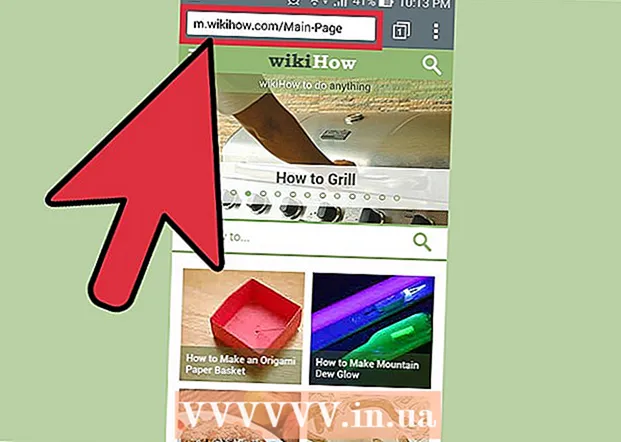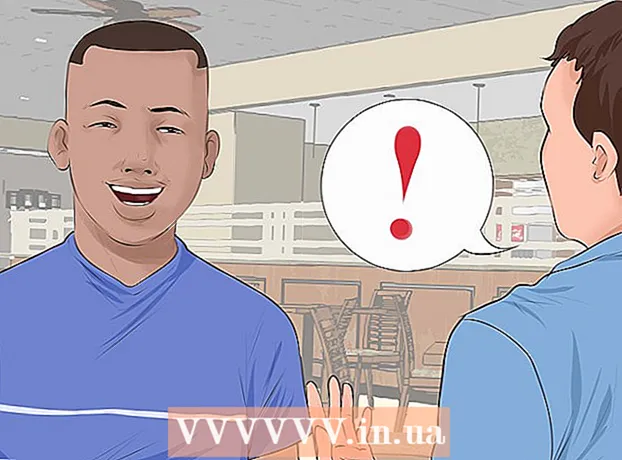Автор:
Tamara Smith
Жаратылган Күнү:
21 Январь 2021
Жаңыртуу Күнү:
27 Июнь 2024
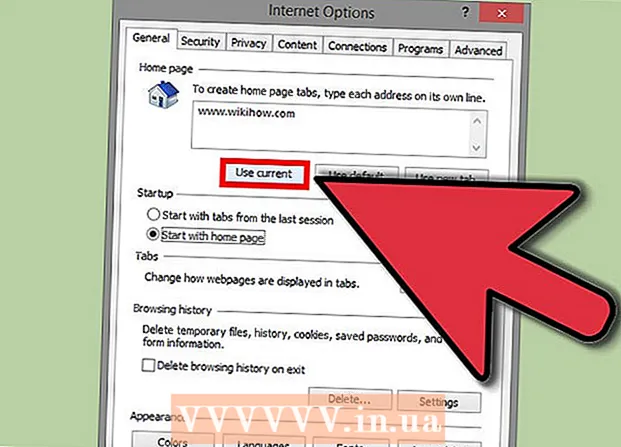
Мазмун
- Басуу
- 7-ыкманын 1-ыкмасы: Google Chrome
- 7ден 2-ыкма: Firefox
- 7ден 3-ыкма: Internet Explorer 9 жана 10
- 7ден 4-ыкма: Сафари
- 7ден 5-ыкма: Опера
- 7-ыкманын 6-ыкмасы: Internet Explorer 7
- 7ден 7-ыкма: Internet Explorer 6
- Сунуштар
- Зарылчылыктар
Сиздин үй барагыңыз - бул Интернетте изилдөөнүн башталышы. Бул, адатта, сиз издөө тутуму, электрондук почта, социалдык тармак же жаңылыктар сыяктуу көп кирген сайт. Үй баракчаңызды каалаган веб-браузерден өзгөртө аласыз жана алардын көпчүлүгү бир нече үй баракчаларын орнотууга мүмкүнчүлүк берет.
Басуу
7-ыкманын 1-ыкмасы: Google Chrome
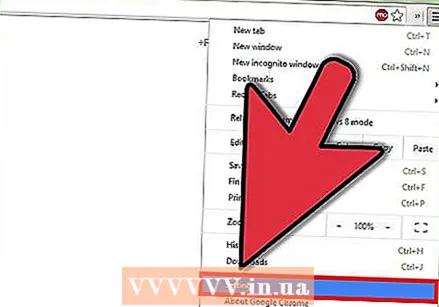 Chrome'дун куралдар тилкесиндеги Ыңгайлаштыруу баскычын чыкылдатыңыз. Бул экрандын жогорку оң бурчунда жайгашкан, жана 3 горизонталдык сызыктар менен көрсөтүлгөн. Пайда болгон менюдан "Орнотууларды" тандаңыз.
Chrome'дун куралдар тилкесиндеги Ыңгайлаштыруу баскычын чыкылдатыңыз. Бул экрандын жогорку оң бурчунда жайгашкан, жана 3 горизонталдык сызыктар менен көрсөтүлгөн. Пайда болгон менюдан "Орнотууларды" тандаңыз.  Жаңы терезе параметрлерин тандаңыз. Жаңы терезе ачканда Chrome'до сизге жеткиликтүү болгон бир нече вариант бар.
Жаңы терезе параметрлерин тандаңыз. Жаңы терезе ачканда Chrome'до сизге жеткиликтүү болгон бир нече вариант бар. - Жаңы өтмөктү ачуу. Жаңы терезе ачылганда, эң көп кирген вебсайттар жана орнотулган колдонмолор көрсөтүлөт.
- Сиз токтогон жерден алып кетиңиз. Жаңы Chrome терезесин баштоодо, акыркы кирген веб-сайт ачылат. Эгер сизде бир нече өтмөктөр ачык болсо, анда алардын бардыгы кайрадан ачылат.
- Белгилүү бир баракты же барактардын жыйнагын ачыңыз. Жаңы терезе ачканда, сиз алдын ала көрсөткөн бир же бир нече өтмөктү ачат. Chrome баракчаларына барактарды кошуу үчүн "Баракчаларды орнотуу" шилтемесин чыкылдатыңыз.
7ден 2-ыкма: Firefox
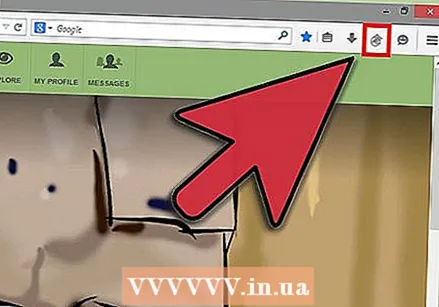 Жалгыз веб-сайт. Үй бетиңиз катары сактоону каалаган веб-сайтка өтүңүз. Издөө тилкесинин оң жагындагы Үй баскычынын жогору жагындагы веб-даректин жанындагы сүрөтчөнү чыкылдатып сүйрөңүз. Башкы бет катары орнотуу үчүн сөлөкөттү коё бериңиз.
Жалгыз веб-сайт. Үй бетиңиз катары сактоону каалаган веб-сайтка өтүңүз. Издөө тилкесинин оң жагындагы Үй баскычынын жогору жагындагы веб-даректин жанындагы сүрөтчөнү чыкылдатып сүйрөңүз. Башкы бет катары орнотуу үчүн сөлөкөттү коё бериңиз. 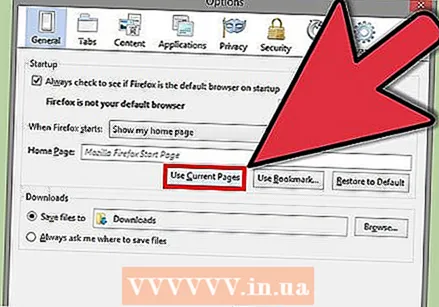 Бир нече өтмөктү ачуу. Firefox башталаары менен бир нече веб-сайт ачууну кааласаңыз, алгач колдонууну каалаган веб-сайттардын бардыгын баштаңыз. Бардык өтмөктөр Firefox терезесинде экендигин текшериңиз.
Бир нече өтмөктү ачуу. Firefox башталаары менен бир нече веб-сайт ачууну кааласаңыз, алгач колдонууну каалаган веб-сайттардын бардыгын баштаңыз. Бардык өтмөктөр Firefox терезесинде экендигин текшериңиз. - Firefox баскычын чыкылдатып, Жолдор тандаңыз. Жолдор менюсунда Жалпы өтмөгүн чыкылдатыңыз.
- Учурдагы баракчаларды колдонуу баскычын чыкылдатыңыз. Учурда ачылган өтмөктөр Firefox өчүрүлүп-күйгүзүлгөндө ачылат.
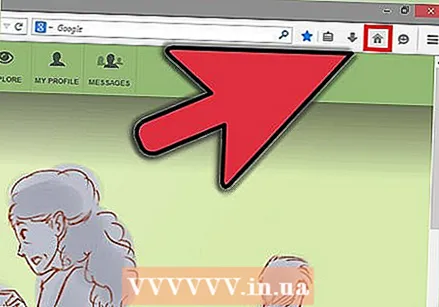 Куралдар тилкесинин оң жагындагы "Үй" баскычын табыңыз. "Үй" баскычы үйдүн сүрөтү менен көрсөтүлгөн.
Куралдар тилкесинин оң жагындагы "Үй" баскычын табыңыз. "Үй" баскычы үйдүн сүрөтү менен көрсөтүлгөн.  Баскыч тандалганга чейин URL дарегин "Үй" баскычына сүйрөп барыңыз. "Үйгө" баскычына жаңы URL таштоо үчүн чычканды коё бериңиз.
Баскыч тандалганга чейин URL дарегин "Үй" баскычына сүйрөп барыңыз. "Үйгө" баскычына жаңы URL таштоо үчүн чычканды коё бериңиз.
7ден 3-ыкма: Internet Explorer 9 жана 10
 Башкы бет катары орнотууну каалаган вебсайтка өтүңүз. Ошондой эле веб-даректи сайтка барбай эле киргизсе болот.
Башкы бет катары орнотууну каалаган вебсайтка өтүңүз. Ошондой эле веб-даректи сайтка барбай эле киргизсе болот.  Куралдарды чыкылдатып, андан соң Жолдорду тандаңыз. Куралдар сүрөтчөсү тишке окшошуп, терезенин жогорку оң бурчунда жайгашкан.
Куралдарды чыкылдатып, андан соң Жолдорду тандаңыз. Куралдар сүрөтчөсү тишке окшошуп, терезенин жогорку оң бурчунда жайгашкан. 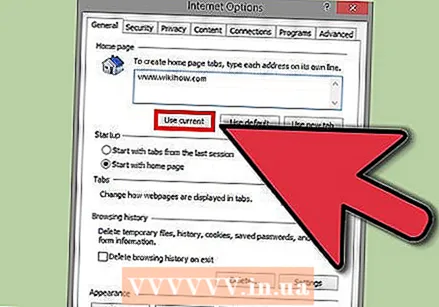 Үй барагы үчүн параметрлерди коюңуз. Жалпы өтмөгүнөн үй баракчасынын бир нече варианттарын табасыз:
Үй барагы үчүн параметрлерди коюңуз. Жалпы өтмөгүнөн үй баракчасынын бир нече варианттарын табасыз: - Учурдагы баракчаны башкы бет катары колдонуу үчүн "Учурдагы колдонуу" баскычын чыкылдатыңыз.
- Ар бир веб-сайтты ар башка өтмөктө ачуу үчүн, веб-сайттын даректерин талаага киргизиңиз. Ар бир дарек жаңы саптан башталгандыгын текшериңиз.
- Internet Explorer иштей баштаганда бош баракчаны ачуу үчүн "Бошту колдонуу" баскычын чыкылдатыңыз.
7ден 4-ыкма: Сафари
 Башкы бет катары орнотууну каалаган вебсайтка өтүңүз.
Башкы бет катары орнотууну каалаган вебсайтка өтүңүз. Safari менюну чыкылдатыңыз. Пайда болгон ачылуучу менюдан Тандоолорду тандаңыз.
Safari менюну чыкылдатыңыз. Пайда болгон ачылуучу менюдан Тандоолорду тандаңыз.  "Жалпы" кошумча барагын чыкылдатыңыз.
"Жалпы" кошумча барагын чыкылдатыңыз.- Башкы бетти учурда ачылган веб-сайтка орнотуу үчүн, "Учурдагы бетке коюу" баскычын чыкылдатыңыз.
- Башка баракты тандоо үчүн, "Үй бети" талаасына каалаган веб-даректи киргизиңиз.
7ден 5-ыкма: Опера
 Башкы бет катары орнотууну каалаган вебсайтка өтүңүз.
Башкы бет катары орнотууну каалаган вебсайтка өтүңүз. "Куралдар" менюсун чыкылдатыңыз. Андан кийин "Тандоолорду" тандаңыз.
"Куралдар" менюсун чыкылдатыңыз. Андан кийин "Тандоолорду" тандаңыз. 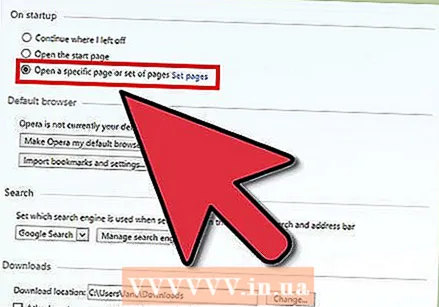 "Жалпы" кошумча барагын тандаңыз. "Баштоо" бөлүмүнүн астынан "Баштапкы баракчадан баштаңыз." Бул Opera программаны башталган сайын үйдүн бетин көрсөтүп тургандай кылат.
"Жалпы" кошумча барагын тандаңыз. "Баштоо" бөлүмүнүн астынан "Баштапкы баракчадан баштаңыз." Бул Opera программаны башталган сайын үйдүн бетин көрсөтүп тургандай кылат. 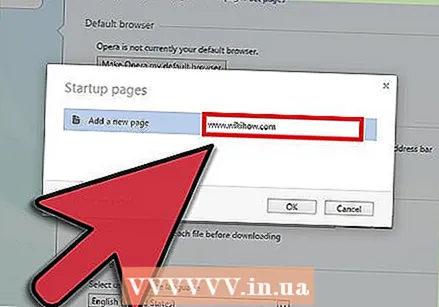 Керектүү үй барагынын URL дарегин терип, "ОК" баскычын чыкылдатыңыз.Учурдагы веб-сайтты тандоо үчүн "Учурду колдонуу" баскычын чыкылдата аласыз.
Керектүү үй барагынын URL дарегин терип, "ОК" баскычын чыкылдатыңыз.Учурдагы веб-сайтты тандоо үчүн "Учурду колдонуу" баскычын чыкылдата аласыз.
7-ыкманын 6-ыкмасы: Internet Explorer 7
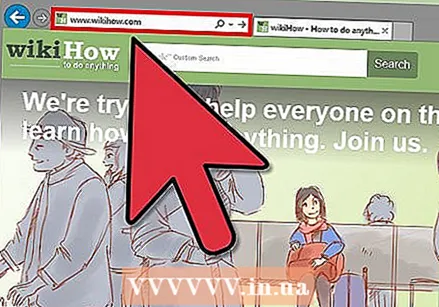 Башкы бет катары орнотууну каалаган вебсайтка өтүңүз.
Башкы бет катары орнотууну каалаган вебсайтка өтүңүз. Куралдар панелиндеги "Үй" сүрөтчөсүнүн жанындагы ылдый жебени тандаңыз.
Куралдар панелиндеги "Үй" сүрөтчөсүнүн жанындагы ылдый жебени тандаңыз. Ачылган менюдан "Бул веб-баракчаны жалгыз үй барагыңыз катары колдонуңуз" дегенди тандаңыз.
Ачылган менюдан "Бул веб-баракчаны жалгыз үй барагыңыз катары колдонуңуз" дегенди тандаңыз.
7ден 7-ыкма: Internet Explorer 6
 Башкы бет катары орнотууну каалаган вебсайтка өтүңүз.
Башкы бет катары орнотууну каалаган вебсайтка өтүңүз.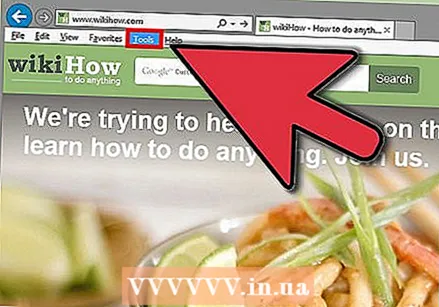 Менюдагы "Куралдар" астында пайда болгон ачылуучу менюдан "Интернет Жолдорун" тандаңыз.
Менюдагы "Куралдар" астында пайда болгон ачылуучу менюдан "Интернет Жолдорун" тандаңыз.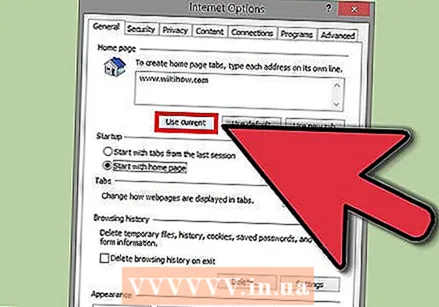 Жалпы өтмөгүн тандаңыз. Учурдагы баракчаны башкы бет катары орнотуу үчүн "Учурду колдонуу" баскычын чыкылдатыңыз. Андан кийин "ОК" дегенди чыкылдатыңыз. Кааласаңыз, каалаган үй баракчаңыздын URL дарегин "Дарек" уячасына киргизсеңиз болот.
Жалпы өтмөгүн тандаңыз. Учурдагы баракчаны башкы бет катары орнотуу үчүн "Учурду колдонуу" баскычын чыкылдатыңыз. Андан кийин "ОК" дегенди чыкылдатыңыз. Кааласаңыз, каалаган үй баракчаңыздын URL дарегин "Дарек" уячасына киргизсеңиз болот.
Сунуштар
- Көпчүлүк үй баракчаларында же веб-сайттарда, сол жактагы же оң жактагы бурч сизден веб-сайтты үйүңүздүн бети кылып коюуну суранат.
- Өзүңүзгө ыңгайлуу болгон үй барагын тандаңыз. Электрондук почта каттоо эсебиңиздин кирүү барагын, wikiHow сыяктуу сүйүктүү маалымат булагыңызды, Flickr сыяктуу сүрөт сайтын, Facebook сыяктуу социалдык сайтты же карьераңызга же башка кызыкчылыктарыңызга багытталган сайтты тандай аласыз.
Зарылчылыктар
- Компьютер
- Веб браузер
- Сиз тандаган үй бети